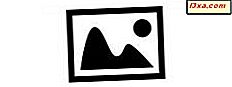Om du har konfigurerat en trådlös router på egen hand har du stött på termen WPS i dess konfigurationsmenyer, eller du har sett en knapp märkt WPS tillsammans med alla Ethernet-portarna på routerns rygg. Vet du vad WPS är? Vad står det för och hur det fungerar? Vilka enheter och operativsystem ger stöd för WPS? Lär dig svaren på dessa frågor och mer, från denna handledning:
Vad betyder WPS (Wi-Fi Protected Setup)?
WPS står för Wi-Fi Protected Setup. Det är en säkerhetsstandard för trådlöst nätverk som försöker göra kontakter mellan en router och trådlösa enheter snabbare och enklare. WPS fungerar endast för trådlösa nätverk som använder ett lösenord som är krypterat med WPA Personal eller WPA2 Personliga säkerhetsprotokoll. WPS fungerar inte på trådlösa nätverk som använder den avlägsna WEP-säkerheten, som lätt kan knäckas av någon hackare med en grundläggande uppsättning verktyg och färdigheter.
I en standardinställning kan du inte ansluta en trådlös enhet till ett trådlöst nätverk om du inte vet nätverksnamnet (även namnet SSID) och dess lösenord (även kallat WPA-PSK-nyckel). Låt oss anta att du vill ansluta en enhet, till exempel din smartphone, till ditt trådlösa nätverk. På din enhet måste du först välja det nätverk du vill ansluta till och ange sitt säkerhetslösenord. Utan att utföra båda stegen kan du inte ansluta till WiFi-nätverket.

Det är här WPS kommer in för att förenkla anslutningsprocessen. Läs vidare för att lära dig hur.
Vad kan WPS göra?
WPS kan ibland förenkla anslutningsprocessen. Så här kan WPS-anslutningar utföras:
- Först trycker du på WPS-knappen på din router för att aktivera upptäckten av nya enheter. Gå sedan till din enhet och välj det nätverk du vill ansluta till. Enheten ansluts automatiskt till det trådlösa nätverket utan att ange nätverkslösenordet.
- Du kan ha enheter som trådlösa skrivare eller sträckförlängare med egen WPS-knapp som du kan använda för att göra snabba anslutningar. Anslut dem till ditt trådlösa nätverk genom att trycka på WPS-knappen på routern och sedan på de här enheterna. Du behöver inte mata in några data under den här processen. WPS skickar automatiskt nätverkslösenordet, och dessa enheter kommer ihåg det för framtida användning. De kommer att kunna ansluta till samma nätverk i framtiden utan att behöva använda WPS-knappen igen.
- En tredje metod innebär användning av en åtta siffrig PIN-kod. Alla routrar med WPS-aktiverade har en PIN-kod som automatiskt genereras, och den kan inte ändras av användarna. Du kan hitta denna PIN-kod på WPS-konfigurationssidan på din router. Vissa enheter utan WPS-knapp men med WPS-stöd kommer att be om den PIN-koden. Om du anger det, autentiserar de sig och ansluter till det trådlösa nätverket.
- En fjärde och sista metod innefattar också att använda en åtta siffrig PIN-kod. Vissa enheter utan WPS-knapp men med WPS-stöd genererar en klient-PIN-kod. Du kan sedan ange den här PIN-koden i routerns trådlösa konfigurationspaneler, och routern använder den för att lägga till den enheten i nätverket.
Medan de två första metoderna är snabba ger de två sista inte några fördelar med den tid det tar att ansluta enheter till ditt trådlösa nätverk. Du måste skriva den åtta siffriga PIN-koden och skriva lösenordet för det trådlösa nätverket är lika långsamt. Den fjärde metoden för anslutning till ett trådlöst nätverk är ännu långsammare eftersom du måste komma åt routerns trådlösa konfigurationssektion och skriva in PIN-koden som tillhandahålls av klientenheten. Om du vill veta hur en WPS-PIN-kod ser ut, här skapas en av en TP-Link Archer C1200-router.

På din router ser sakerna annorlunda ut, processen för att ansluta enheter via en WPS-PIN fungerar på samma sätt.
Var hittar jag WPS på min router?
Eftersom trådlösa routrar är de som hanterar trådlösa anslutningar via WPS, är de den mest populära typen av enheter som stöder denna säkerhetsnorm för nätverk. Nästan alla moderna routrar har WPS-stöd. På många routrar är WPS aktiverat som standard. Manuell aktivering av WPS görs antingen via routerns firmware och dess användargränssnitt eller med en WPS-knapp.
På de flesta routrar finns WPS-knappen på baksidan av routern tillsammans med Ethernet-portarna. Tryck på den en gång, och WPS är aktiverat och fungerar. Du kan sedan ansluta dina trådlösa enheter via WPS. På bilden nedan kan du se hur den här knappen ser ut på en ASUS-router.

På andra routrar delas WPS-knappen med andra funktioner. Till exempel, på TP-Link-routern nedan, finns en knapp för båda WPS-enheterna och på och av WiFi. Ett kort tryck på den här knappen aktiverar eller inaktiverar WiFi. En lång tryckning på samma knapp, tre sekunder, aktiverar eller inaktiverar WPS.

Andra trådlösa routrar, som de som gjorts av Linksys, har WPS-knappen på baksidan, men saknar text för att märka den som sådan. Istället använder de WPS-symbolen som markeras nedan.

Andra routrar har WPS-knappen på framsidan eller en av deras sidor. Du bör kontakta din routers manual och se var WPS-knappen är placerad och hur den ser ut.
Vilka andra enheter fungerar med WPS?
Du kan hitta WPS-support på massor av nätverksutrustning. Till exempel kan moderna trådlösa skrivare ha en WPS-knapp för att skapa snabba anslutningar. Räckvidden eller repeaters kan anslutas till ditt trådlösa nätverk via WPS. Bärbara datorer, tabletter, smartphones och 2-i-1-enheter av alla slag har stöd för WPS, med hjälp av operativsystemet.
Vilka operativsystem ger stöd för WPS och vilka inte?
WPS-adoption är inte så högt när det gäller operativsystem som tillhandahåller inbyggt stöd för det. Lyckligtvis arbetar de viktigaste operativsystemen på marknaden (Windows och Android) med WPS:
- Windows har haft inbyggt stöd för WPS sedan 2007 när det först implementerades i Windows Vista. Windows 10, Windows 7 och Windows 8.1, alla arbetar med WPS. För att hjälpa Windows-användare har vi skapat följande guider: Så här ansluter du Windows 10-enheter till trådlösa nätverk med WPS och hur du ansluter Windows 8.1-enheter till trådlösa nätverk via WPS.
- Android började erbjuda inbyggt stöd för WPS i slutet av 2011 när version 4.0 Ice Cream Sandwich lanserades. Alla efterföljande versioner av Android arbetar med WPS.
Listan över operativsystem som inte har inbyggt stöd för WPS inkluderar Apples OS X och iOS operativsystem.
Problemet med WPS: PIN-koden är osäker och lätt att hacka
WPS-standarden innebär att du använder en PIN-kod på din router. Även om du aldrig använder den PIN-koden, kommer den trådlösa routern att generera den. Som avslöjad av säkerhetsforskaren Stefan Viehböck är WPS-koden mycket utsatt för brutala våldsattacker.
Vad Stefan Viehböck har lärt sig är att den åtta siffriga PIN-koden sparas av routrar i två kvarter med fyra siffror vardera. Routern kontrollerar de fyra första siffrorna separat från de fyra sista siffrorna. En hackare kan brute-force det första blocket med fyra siffror och gå vidare till det andra blocket. En smart hacker med rätt verktyg kan brute-tvinga tappen på så lite som 4 till 10 timmar. De flesta hackare borde dra av det på ungefär en dag. När den här PIN-koden är bruten tvingad kan de ansluta till ditt trådlösa nätverk och hitta din säkerhetsnyckel, trots att den är komplex och skyddad med korrekt kryptering och därigenom får fullständig åtkomst till ditt nätverk.
Andra säkerhetsforskare har avslöjat olika program- och designfel som gör WPS ganska osäkra. Du kan läsa vad de har att säga här: Vi TOLDER dig att inte använda WPS på din Wi-Fi-router! Vi hoppas att du inte ska sticka din egen krypto!
Vem uppfann WPS och när?
WPS designades av Wi-Fi Alliance och introducerades på marknaden 2006 med målet att tillåta hemmabrukare som inte vill lura med långa trådlösa nätverkslösenord och säkerhetsinställningar för att snabbt ansluta nya trådlösa enheter till sina nätverk.
Wi-Fi Alliance är en global ideell förening som främjar Wi-Fi-teknik och certifierar Wi-Fi-produkter. Det har mer än 600 medlemmar, och det innehåller många kända företag inklusive Microsoft, Apple, Samsung, Intel, Broadcom och andra. Alla relevanta leverantörer av nätverksutrustning är också en del av denna organisation.
Bland annat äger denna organisation Wi-Fi-varumärket. När du ser en enhet med Wi-Fi-logotypen på den betyder det att den har certifierats av Wi-Fi Alliance.

Slutsats
Som du kan se från den här artikeln är WPS en ganska orolig säkerhetsnorm för trådlöst nätverk. Medan det kan göra ditt liv enklare, är det också sårbart för attacker, och det kan vara svårt att använda med vissa enheter. Innan du stänger den här artikeln, låt oss veta om du har använt WPS för att ansluta dina enheter till det trådlösa nätverket. Hur bra fungerade det för dig? Valde du att stänga av den på grund av dess säkerhetsproblem?